Planos compatíveis com este recurso: Business Enterprise
NOTA
Plano atual:
Plano de negócios: Você pode personalizar o tom e o comprimento da resposta para a pesquisa assistiva de IA.
Plano Empresarial: Além de personalizar o tom e o comprimento da resposta para a pesquisa assistida de IA, você também pode personalizar o nome do assistente de IA.
Plano Legado:
Se você comprou a pesquisa assistiva de IA, pode personalizar o tom e a duração da resposta.
Plano Empresarial: Além de personalizar o tom e a duração da resposta, você também pode personalizar o nome do assistente de IA.
Como usuário do Document360, você tem a flexibilidade de renomear o Eddy para se adequar perfeitamente à identidade da sua empresa. Se sua organização tem seus próprios recursos avançados de IA ou simplesmente deseja que o Eddy reflita sua cultura e valores exclusivos, as opções de personalização estão disponíveis. Isso mostra que o Eddy não apenas atende às suas necessidades de conteúdo, mas também representa sua marca da melhor maneira possível.
NOTA
Os usuários com acesso a Exibir permissões de acesso > função Portal > configurações do Project > Atualização (habilitada) podem personalizar o termo do Eddy AI.
Personalizando o Eddy AI
Para personalizar seu Eddy AI,
Navegue até Configurações () na barra de navegação esquerda no Portal da base de conhecimento.
No painel de navegação esquerdo, navegue até Recursos de IA > Personalização.
A página Personalizar Eddy AI será exibida.
Na caixa de texto Nome do assistente de IA , insira o nome desejado para o assistente de IA.
Por padrão, Eddy AI será atribuído como o nome do assistente de IA.
Você pode personalizar o tom de resposta do AI Assistive para se adequar a vários contextos e situações:
Padrão (Selecione esta opção para respostas de pesquisa que correspondam ao tom da sua pergunta ou contexto, oferecendo adaptabilidade para diferentes situações.)
Profissional
Amigável
Casual
Claro
Confiante
Você pode personalizar o comprimento da resposta da pesquisa do AI Assistive com base em quão detalhadas você deseja que as respostas sejam:
Padrão (selecione esta opção para respostas de pesquisa que se ajustam à sua pergunta e ao contexto, variando em comprimento conforme necessário)
Longo e detalhado
Curto e conciso
Uma vez feito isso, clique em Salvar.
NOTA
As APIs de moderação verificam e filtram palavras inadequadas no campo de nome do assistente de IA . Se o nome não atender aos padrões da comunidade ao salvar, um prompt será exibido. Clique em Sim para continuar e a API de moderação será substituída.
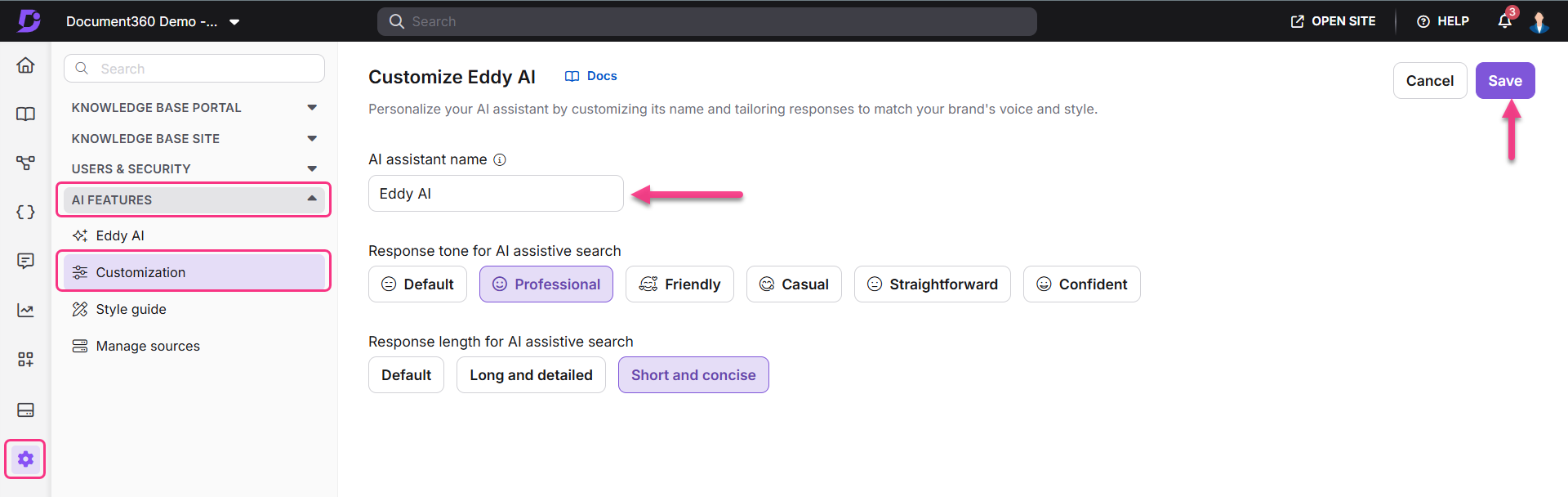
Perguntas Freqüentes
Existe um limite de caracteres para o nome do assistente de IA?
Sim, o nome do assistente de IA não deve exceder 15 caracteres.
Como personalizar o ícone do Eddy AI no site da base de conhecimento?
Para personalizar o ícone do Eddy AI de acordo com seus requisitos, siga estas etapas:
Carregue o ícone que deseja usar na unidade do Document360.
Navegue até Configurações () na barra de navegação esquerda no Portal da base de conhecimento.
No painel de navegação esquerdo, navegue até Site da base de conhecimento > Personalizar sitee clique em CSS e JavaScript personalizados.
Cole o seguinte código CSS personalizado na seção CSS :
.eddy-banner .eddy-search-icon,
.eddy-header .eddy-icon-section,
.eddy-section.multi-conversation-section .next-conversation img,
.article-summary-container .ai-summary-text img {
margin-top: 0 !important;
animation: none !important;
visibility: hidden !important;
}
.eddy-description-section,
.eddy-header.w-100,
.eddy-section.multi-conversation-section .next-conversation,
.article-summary-container .ai-summary-text {
position: relative;
}
.eddy-description-section::before,
.eddy-header.w-100::before,
.eddy-section.multi-conversation-section .next-conversation::before,
.article-summary-container .ai-summary-text::before {
content: "";
width: 20px;
height: 20px;
position: absolute;
top: 50%;
left: 0;
transform: translateY(-50%);
background: url(https://files.us.document360.io/7385d460-4578-4f21-813a-4fa112c9c410/Images/Documentation/Eddy_replace_image.png) no-repeat center;
background-size: contain;
}
.article-summary-container .ai-summary-text::before {
width: 14px;
height: 14px;
}
.eddy-section.multi-conversation-section .next-conversation::before {
left: 24px;
}No código acima, substitua
URL for custom icono código CSS pelo URL direto do arquivo carregado na unidade do Document360.Clique em Salvar para aplicar as alterações ao site da base de dados de conhecimento.
O ícone do Eddy AI no site da base de conhecimento agora será substituído pelo ícone desejado.